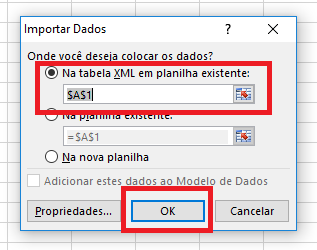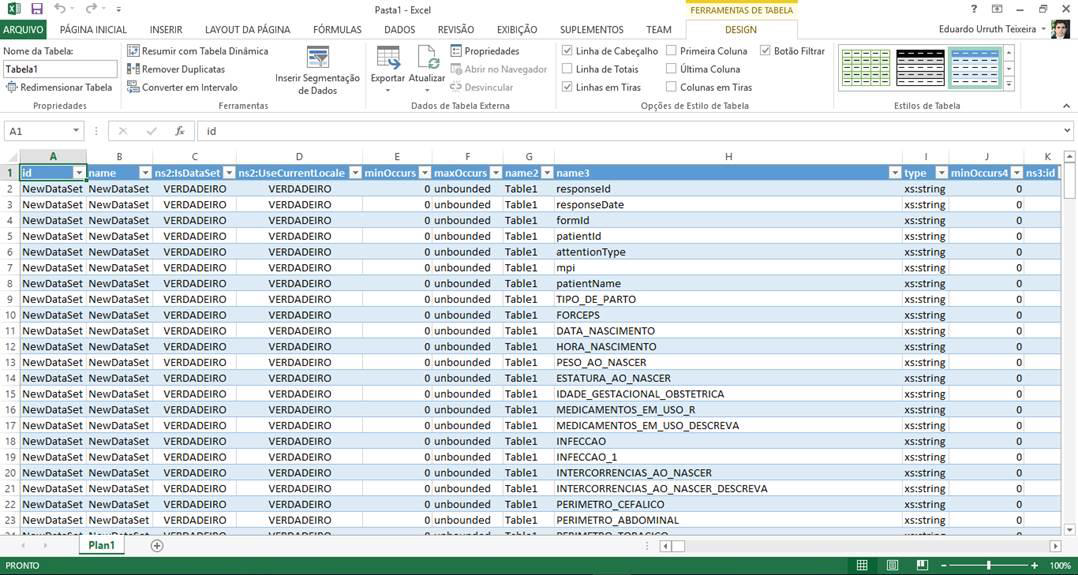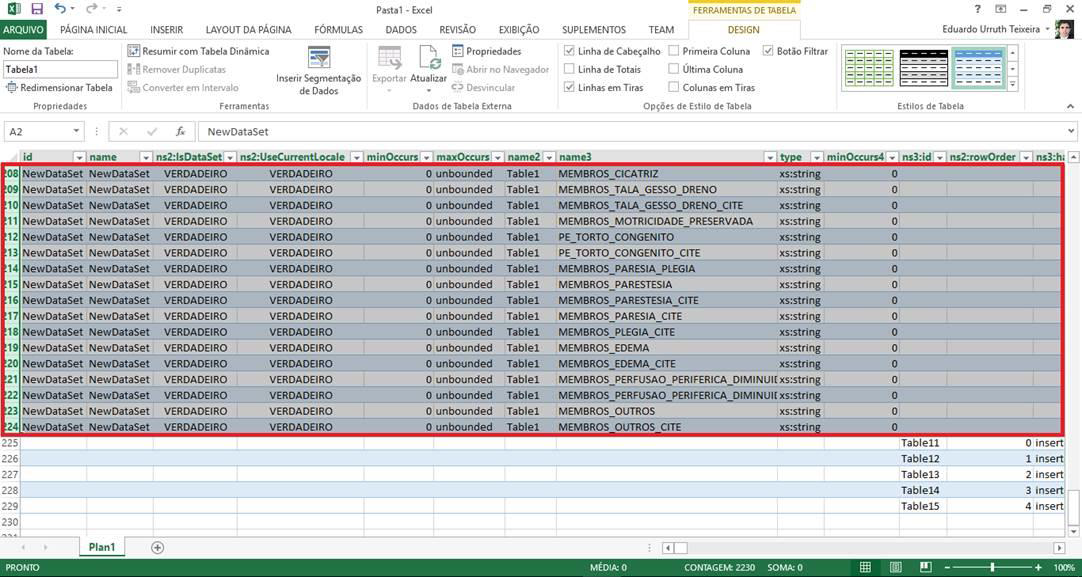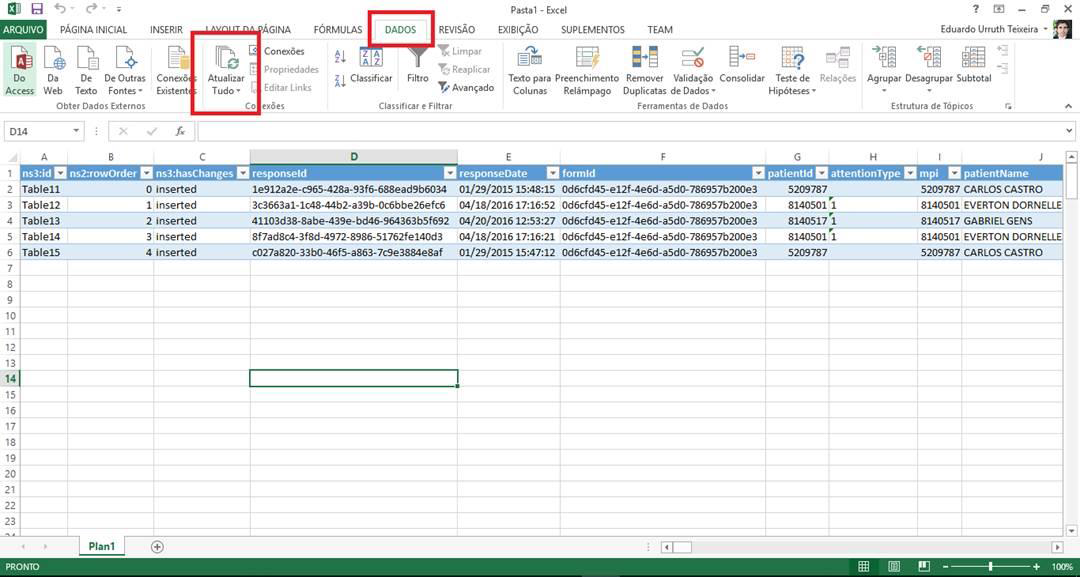Montar a URL da Requisição
O primeiro passo é montar a url de requisição para a API de pesquisa dos formulários dinâmicos. O caminho pode variar de cliente para cliente, então é necessário confirmar no IIS.
Exemplo: http://[servidor]/totvs.formbuilder.web/api/v1/query?formId=c2710e8a-5797-425f-85ed1c 87ac361 b71&startdate=2018/04/01&enddate=2018/04/30&responseType=xml
Esta requisição irá retornar todas as respostas do formulário com o formId = c2710e8a-5797-425f-85ed-1c87ac361b71
Dentro do período startdate = 2018/04/01 (yyyy/mm/dd) e enddate = 2018/04/30 (yyyy/mm/dd)
No formato de XML -> responseType=xml
Caso o parâmetro responseType seja subtraído, a resposta será em JSON (o Excel não reconhece JSON nativamente).
É possível copiar o formId da tela de manutenção dos formulários:
Documentação no TDN para consultar os parâmetros de pesquisa disponíveis:
http://tdn.totvs.com/display/public/SSAU/FORM0003_API_de_pesquisa_de_metadados
Os parâmetros possíveis de serem filtrados estão na tabela “Parâmetros de Filtragem” da documentação no TDN.
Criar fonte de dados da Web no Excel
De posse da url já montada, deve-se criar uma fonte de dados da Web no Excel, conforme sequência de imagens abaixo:
Colar a URL no campo endereço, clicar no botão “Ir” e após os dados serem carregados, clicar no botão “Importar”, conforme figura abaixo:
Caso apareça a mensagem a seguir, apenas clicar em OK.
Selecionar as opções abaixo:
Está criada a fonte de dados da web, em formato de tabela XML.
Remover algumas linhas e Colunas
1. Remover algumas linhas que fazem parte da estrutura dos formulários dinâmicos e não irão interessar agora. Deve-se remover todas as linhas que contenha a palavra “NewDataSet” na primeira coluna. Dependendo do tamanho do formulário dinâmico existirão mais ou menos linhas para serem excluídas.
Após isto os dados estão prontos para serem trabalhados, conforme figura abaixo:
Remover algumas colunas que fazem parte da estrutura dos formulários dinâmicos e não irão interessar agora. Deve-se remover todas as colunas iniciais que não possuam conteúdo. O número de colunas a serem excluídas não irá modificar em função do tamanho dos formulários, serão sempre estas.
Atualizar os dados
Atualizar os dados quando necessário. Todos os passos anteriores não serão mais repetidos, ao salvar a planilha, estas estruturas assim como a fonte de dados da Web foram salvas. Com isso, para atualizar os dados da planilha, somente será necessário clicar no botão “Atualizar Tudo”. Desta forma, o Excel irá realizar a requisição para a API de pesquisa dos formulários e importar os dados automaticamente.
Visão Geral
Import HTML Content
Conteúdo das Ferramentas
Tarefas